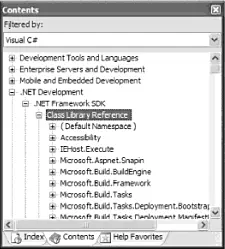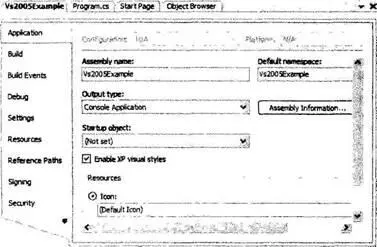Возможности Visual Studio 2005
Как и следует ожидать, Visual Studio 2005 содержит все необходимые средства проектирования, средства доступа к базам данных, утилиты обзора проектов и объектов, а также интегрированную систему справки. Но, в отличие от средств разработки, которые были рассмотрены выше. Visual Studio 2005 предлагает много дополнительных возможностей. Вот список некоторых из них.
• Средства визуального проектирования/редактирования XML
• Поддержка разработки программ для мобильных устройств (например, для смартфонов и КПК)
• Поддержка разработки программ для Microsoft Office
• Возможность записи изменений исходного документа и просмотра таких изменений
• Интегрированная поддержка факторизации программного кода
• XML-библиотека расширений программного кода
• Визуальные средства построения классов и утилиты тестирования объектов
• Окно определений программного кода, которое предлагается вместо утилиты Windows Forms Class Viewer, wincv.exe, предлагавшейся в .NET версии 1.1 и более ранних версий
Честно говоря, Visual Studio 2005 предлагает так много возможностей, что для их полного описания требуется отдельная книга (по объему больше этой). Наша книга решает другие задачи. Тем не менее, я счел целесообразным потратить несколько страниц на описание самых главных усовершенствований, предложенных в Visual Studio 2005. По мере чтения материала книги вы будете получать дополнительную информацию о возможностях этой интегрированной среды разработки.
Если вы следуете указаниям этой главы, то создайте новое консольное приложение C# (с именем Vs2005Example), выбрав File→New→Project из меню. Утилита Solution Explorer (Утилита обзора решений), доступная из меню View, позволяет просматривать множество файлов и компоновочных блоков, из которых составлен текущий проект (рис. 2.17).
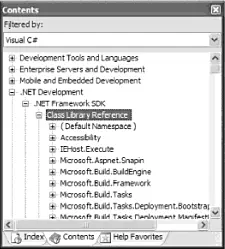
Рис. 2.17. Окно обзора решений
Обратите внимание на то, что папка References (Ссылки) в окне Solution Explorer отображает список компоновочных блоков, на которые вы ссылаетесь в настоящий момент (консольные проекты по умолчанию ссылаются на System.dll, System.Data.dll и System.Xml.dll). Если нужно сослаться на другие компоновочные блоки, щелкните правой кнопкой мыши на папке References и выберите из контекстного меню Add Reference (Добавить ссылку). В появившемся диалоговом окне вы сможете выбрать нужный вам компоновочный блок.
Замечание.В Visual Studio 2005 позволяется указывать ссылки на выполняемые компоновочные блоки (в отличие от Visual Studio .NET 2003, где в данном контексте можно было использовать только библиотеки программного кода *. dll).
Наконец, обратите внимание на пиктограмму Properties (Свойства) в окне Solution Explorer. В результате двойного щелчка на ней появляется окно расширенного редактора конфигурации проекта (рис. 2.18).
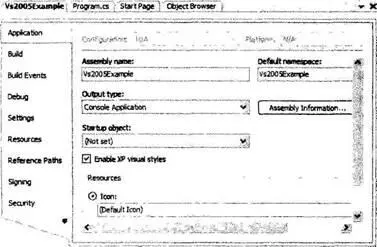
Рис. 2.18. Окно редактирования свойств проекта
Возможности изменения параметров проекта в окне Project Properties (Свойства проекта) будут обсуждаться в книге по мере необходимости. Но даже при беглом его изучении становится ясно, что в нем можно установить параметры безопасности, изменить имя компоновочного блока, указать ресурсы командной строки и задать конфигурацию учета событий компиляции.
Следующим инструментом, который мы собираемся рассмотреть, является утилита Class View (утилита обзора классов), и ее тоже можно загрузить из меню View. Как и в случае SharpDevelop, эта утилита обеспечивает возможность обзора всех типов, входящих в текущий проект, с объектно-ориентированной точки зрения. Верхняя панель соответствующего окна отображает множество пространств имен и их типов, а нижняя панель представляет члены выбранного в настоящий момент типа (рис. 2.19).
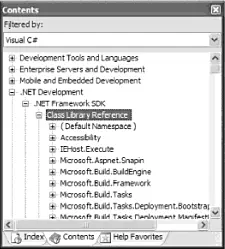
Рис. 2.19. Окно обзора классов
Окно определений программного кода
Если вы имеете опыт программирования в .NET 1.1, то должны знать об утилите Windows Forms Class Viewer, wincv.exe (утилита обзора классов Windows Forms). Этот инструмент позволяет задать имя .NET-типа и просмотреть его C#-определение. В версии .NET 2.0 утилиты wincv.exe уже нет, но зато есть усовершенствованная версия этого средства, интегрированная в Visual C# 2005 Express и Visual Studio 2005. Соответствующее окно Code Definition (Окно определений программного кода) можно открыть через меню View. Поместите курсор мыши на любой из типов в программном коде C#, и вы увидите определение соответствующего типа. Например, если щелкнуть на слове "string" в рамках метода Main(), будет показано определение типа класса System.String (рис. 2.20).
Читать дальше